-
İngiltere+44 (20) 4577-20-00
-
ABD+1 (929) 431-18-18
-
İsrail+972 (55) 507-70-81
-
Brezilya+55 (61) 3772-18-88
-
Kanada+1 (416) 850-13-33
-
Çek+420 (736) 353-668
-
Estonya+372 (53) 683-380
-
Yunanistan+30 (800) 000-02-04
-
İrlanda+353 (1) 699-43-88
-
İzlanda+354 (53) 952-99
-
Litvanya+370 (700) 660-08
-
Hollanda+31 (970) 1027-77-87
-
Portekiz+351 (800) 180-09-04
-
Romanya+40 (376) 300-641
-
İsveç+46 (79) 008-11-99
-
Slovakya+421 (2) 333-004-23
-
İsviçre+41 (22) 508-77-76
-
Moldova+373 (699) 33-1-22
Windows'ta ağ sorunlarını gidermek için MTR kullanma
- Ana Sayfa
- Bilgi tabanı
- Windows'ta ağ sorunlarını gidermek için MTR kullanma
MTR, komut satırı ağ sorun giderme için tasarlanmış bir çapraz platform aracıdır. Bu araç traceroute ve ping'in işlevselliğini birleştirir. Traceroute gibi, mtr komutu da rota bilgilerini görüntüler ve belirli bir paketten geçen yönlendiricileri listeler.
Bununla birlikte, mtr traceroute'dan çok daha fazla bilgi görüntüler: komut, yanıt yüzdesini ve yerel sistem ile uzak makineler arasındaki İnternet rotasındaki tüm ağ atlamalarının yanıt süresini görüntülerken uzak bilgisayara giden yolu belirler. Bu makalede, Windows'ta bir ağda sorun gidermek için MTR'nin nasıl kullanılacağına bakacağız.
Aracı Windows'ta kullanma
Windows'ta WinMTR, ağ sorunlarını giderme gibi bir görev için hala uygundur. Kullanmak için ne yapmanız gerekiyor? Öncelikle arşivi bilgisayarınıza indirin, yardımcı programı yönetici olarak çalıştırın (bunu yapmak için simgeye sağ tıklayın ve uygun öğeyi seçin).
Ana bilgisayar adı yerine IP adreslerini görüntülemek için, yardımcı program ayarlarında "Adları çözümle" seçeneğini kapatın.
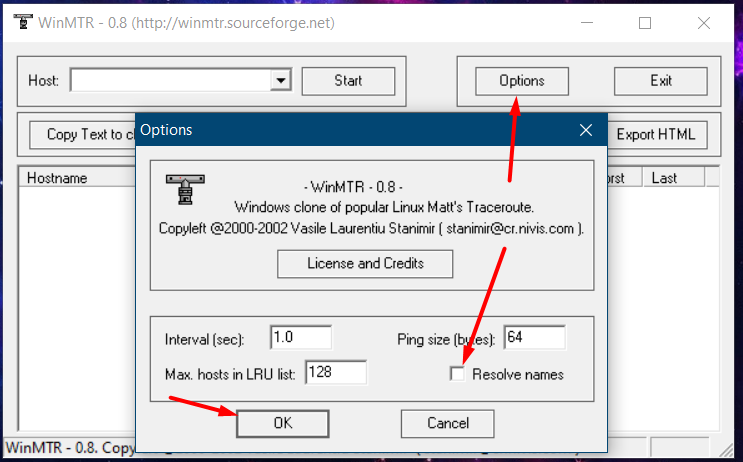
Ardından Ana Bilgisayar alanında, erişimi test etmek istediğiniz sitenin veya IP sunucusunun etki alanını belirtmelisiniz. Şimdi Başlat düğmesine basarak testi başlatabilirsiniz.
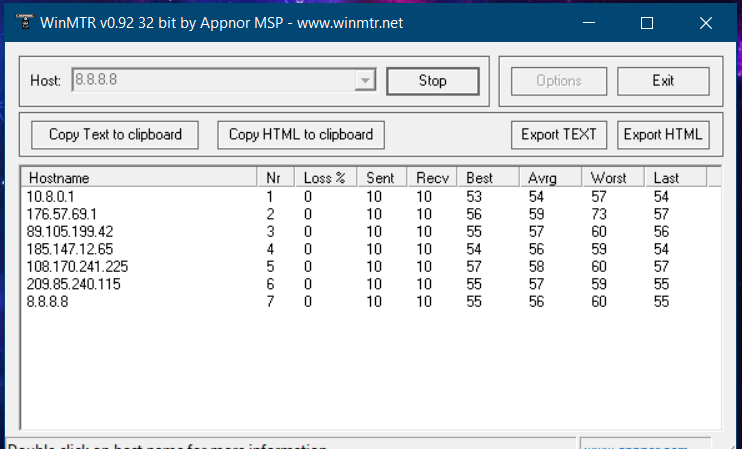
Ana göstergelerin deşifre edilmesi:
Anabilgisayar adı - Ana bilgisayarın IP adresi veya alan adı. <Ana bilgisayardanyanıt yok> değeri, bu düğümde ICMP paketlerinin engellendiğini gösterebilir;
Nr - rotadaki düğümün seri numarası;
Kayıp% - bu düğümden gelen kayıp yanıtların yüzdesi;
Sent - bu düğüme gönderilen istekler;
Recv - düğümden alınan yanıtlar;
Best - milisaniye cinsinden en kısa (en iyi) gecikme süresi;
Avrg - ortalama gecikme süresi;
Worst - en uzun (en kötü) gecikme süresi;
Last - Son alınan paketin gecikme süresi.
Bundan sonra sistem en az 100 istek gönderene (Gönderilen) kadar beklemeniz gerekir. Bu varsayılan olarak 100 saniye sürecektir. Kullanıcı istediği zaman Durdur düğmesine basarak isteklerin gönderilmesini iptal edebilir, ancak ne kadar çok istek gönderilirse sonuç o kadar doğru olur.
Aynı anda birkaç kaynakta görülebilen gözle görülür kayıplar (Kayıp = %5 veya daha fazla) veya yüksek gecikmeler (Ortalama = 350 veya daha fazla) olduğunda endişelenmelisiniz. Bilgileri almak ve bir uzmana sunmak için METNİ DIŞARI AKTAR'a tıklayın.
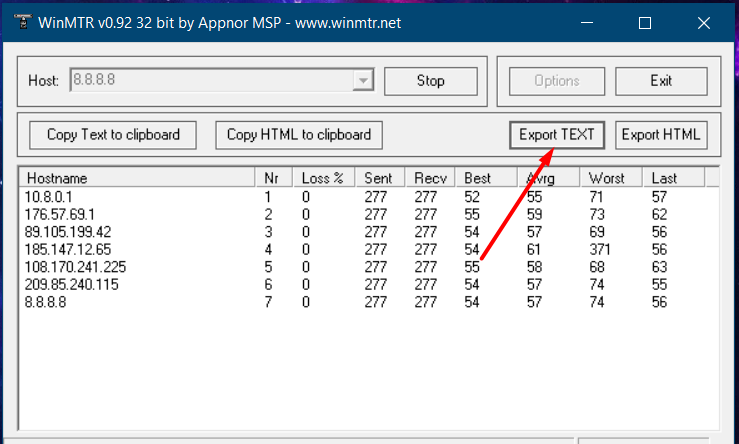
Windows'ta ağ sorun gidermeyi nasıl kullanacağımızı gördük, şimdi Linux'ta nasıl yapacağımızı görelim.







































